macOS 安装 Docker
通过 Homebrew 安装
brew cask install docker下载 Docker.dmg 安装
官网下载 Docker.dmg,https://download.docker.com/mac/stable/Docker.dmg,双击然后拖拽到 Applications 中即可。
启动
从应用中找到 Docker 图标并点击运行。运行之后,会在右上角菜单栏看到多了一个鲸鱼图标,这个图标表明了 Docker 的运行状态。第一次点击图标,可能会看到这个安装成功的界面,点击 Got it! 可以关闭这个窗口。启动终端后,通过命令可以检查安装后的 Docker 版本。
docker --version
Docker version 18.09.2, build 6247962安装 Kitematic
Kitematic 是一个 Docker GUI 工具,它可以更快速、更简单的运行Docker,现在已经支持 Mac 和 Windows。点击菜单栏中的 Docker,再点击 Kitematic 根据提示下载 Kitematic-Mac.zip,解压后 Kitematic.app 拖拽到 Applications 中即可。
CentOS 安装 Docker CE
Docker CE 支持 64 位版本 CentOS 7,并且要求内核版本不低于 3.10。 CentOS 7 满足最低内核的要求,但由于内核版本比较低,部分功能(如 overlay2 存储层驱动)无法使用,并且部分功能可能不太稳定。
卸载旧版本
旧版本的 Docker 称为 docker 或者 docker-engine,使用以下命令卸载旧版本:
sudo yum remove docker \\
docker-client \\
docker-client-latest \\
docker-common \\
docker-latest \\
docker-latest-logrotate \\
docker-logrotate \\
docker-selinux \\
docker-engine-selinux \\
docker-engine使用 yum 安装
为了方便添加软件源和支持devicemapper存储类型,安装以下软件包
sudo yum install -y yum-utils \\
device-mapper-persistent-data \\
lvm2添加 docker 国内源
$ sudo yum-config-manager \\
--add-repo \\
https://mirrors.ustc.edu.cn/docker-ce/linux/centos/docker-ce.repo安装
sudo yum update
sudo yum install -y docker-ce
# 启动服务
sudo systemctl start docker通过脚本安装
curl -fsSL https://get.docker.com/ | shGot permission denied
Got permission denied while trying to connect to the Docker daemon socket at unix:///var/run/docker.sock:
Get http://%2Fvar%2Frun%2Fdocker.sock/v1.39/images/json: dial unix /var/run/docker.sock: connect: permission denied# 执行
sudo usermod -a -G docker $USERUbuntu 安装 Docker CE
Windows 10 PC 安装 Docker CE
helloworld
kitematic/hello-world-nginx
docker run -d -p81:80 --name hello-world-nginx kitematic/hello-world-nginxalpine hello world
一个只有 5M 的 Docker 镜像
docker run --name alpine alpine echo HelloWorld© 版权声明
文章版权归作者所有,未经允许请勿转载。
THE END
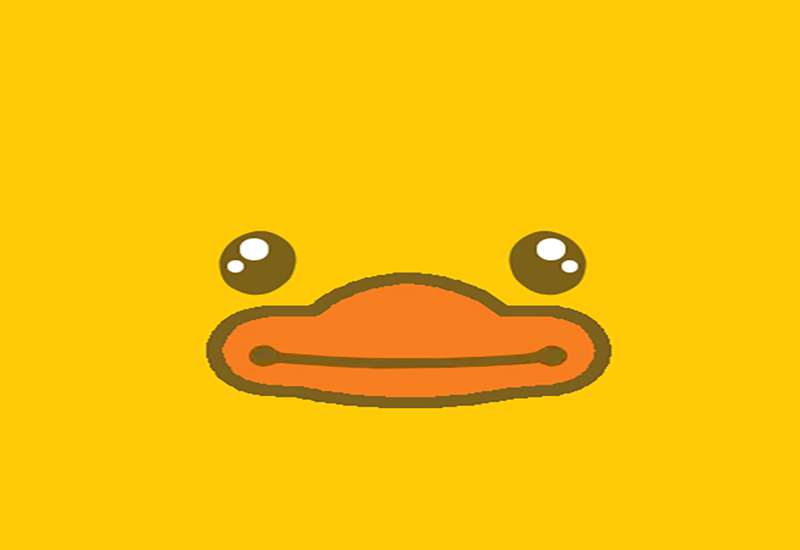


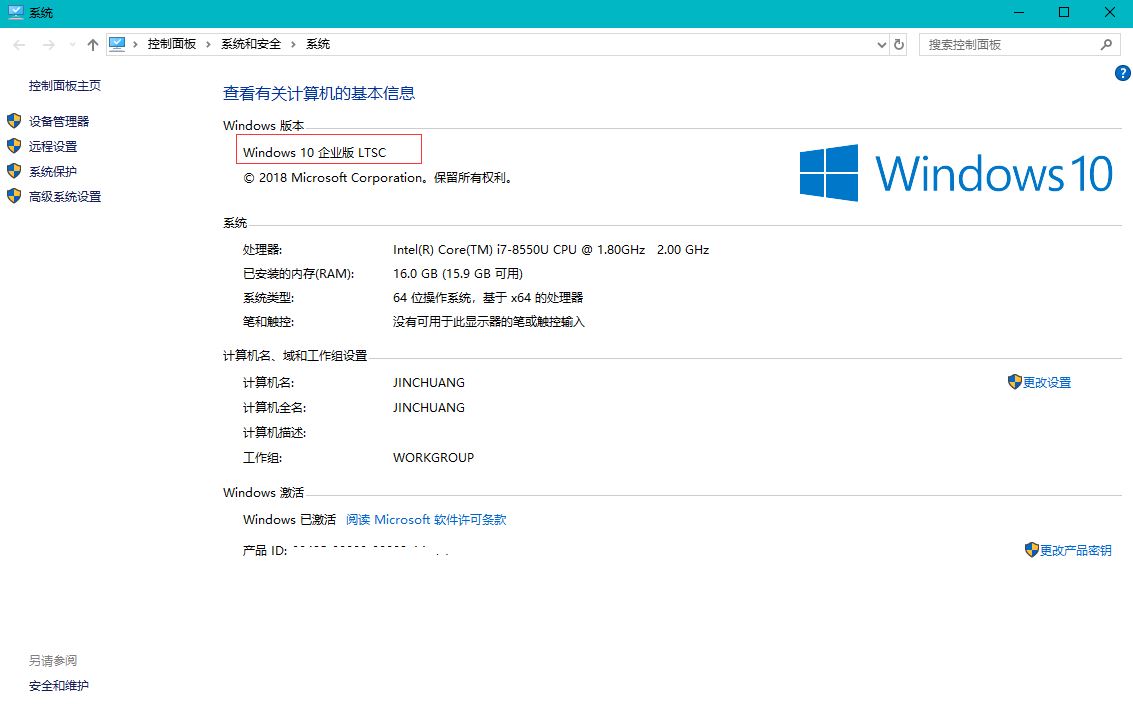
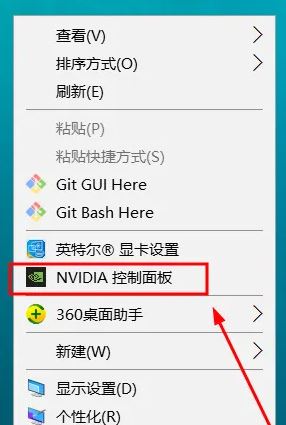

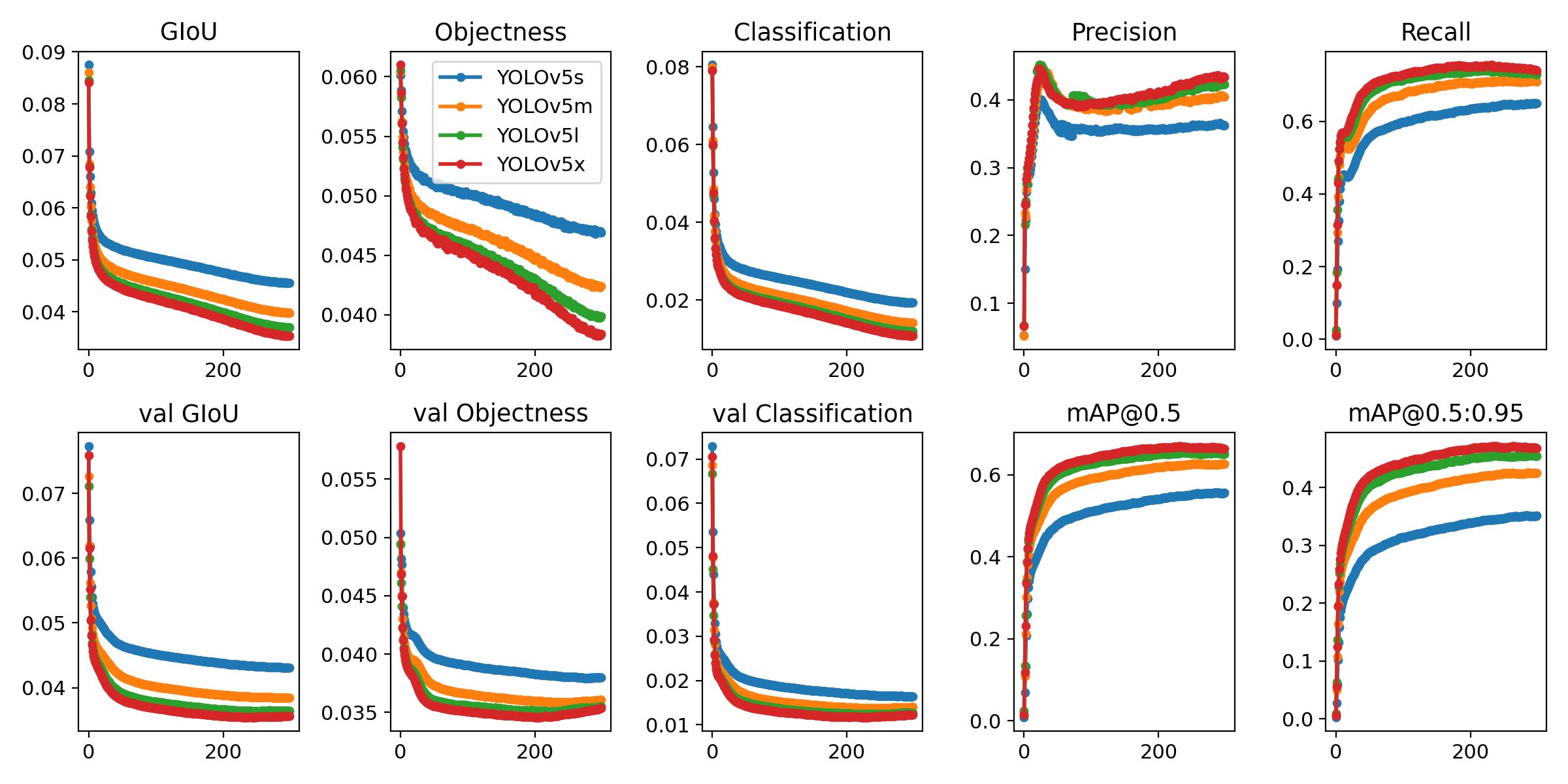
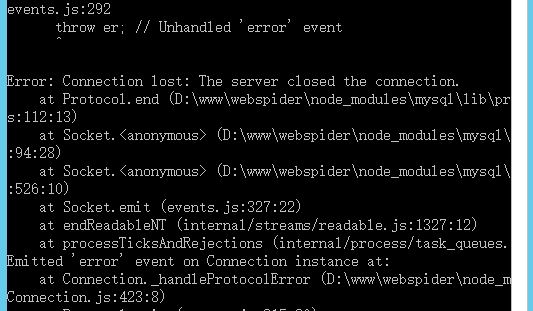
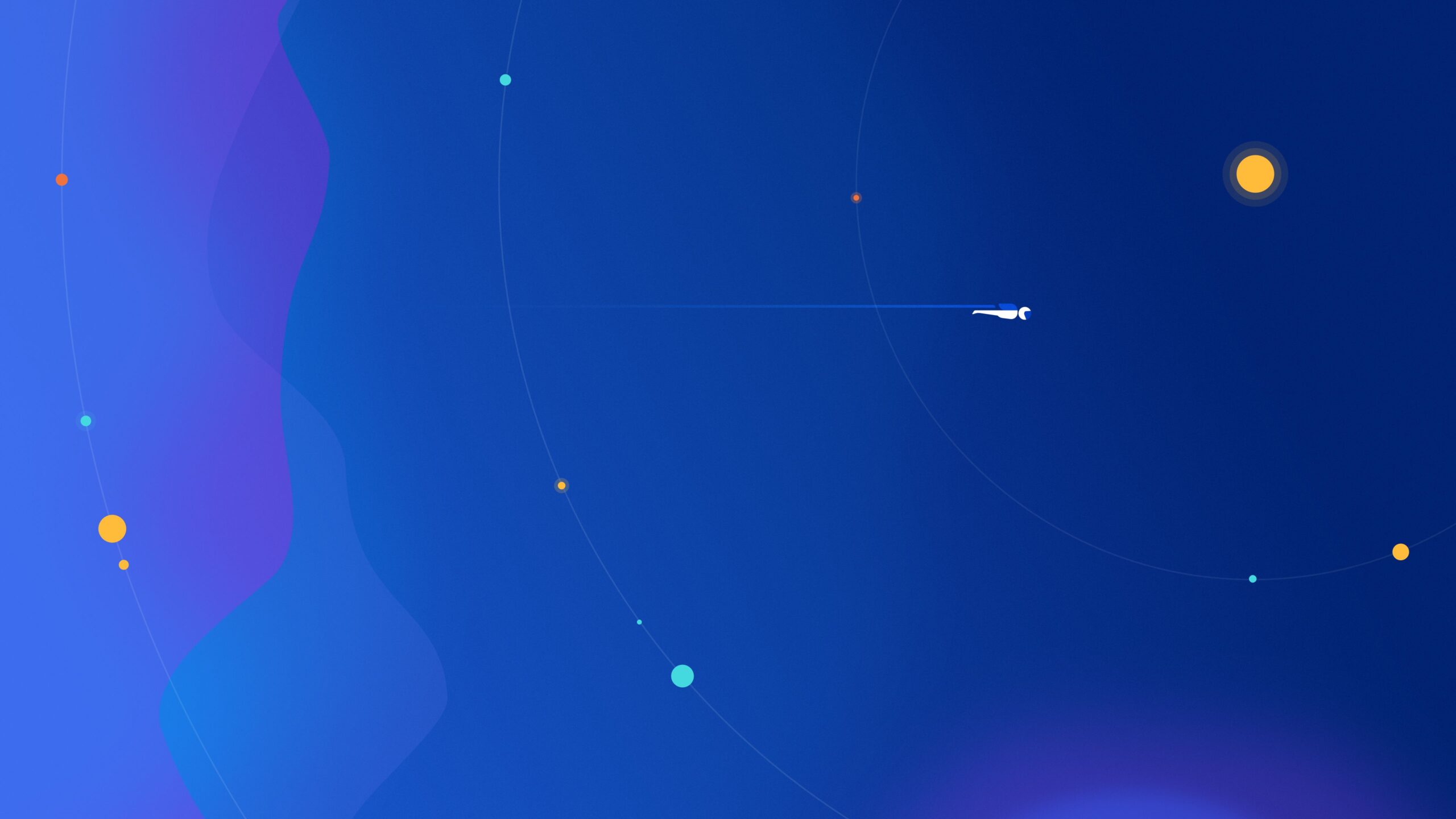

请登录后查看评论内容